Windows 中数据源信息可能存在于两个地方:在 Windows 注册表中(对 Windows 系统), 或在一个 DSN 文件中(对任何系统)。
如果信息在 Windows 注册表中,它叫做“机器数据源”。它可能是一个“用 户数据源”,在这种情况只有一个用户可以看见它。或者它可能是一个“系统数 据源”,在这种情况,计算机上的所有用户或所有连接到计算机的用户都能访问。 当用户运行 ODBC 数据源管理器时,用户可以选择是使用“用户数据源”还是“系 统数据源”。
如果信息在 DSN 文件中,它叫做“文件数据源”。这是一个文本文件。它的 优点是:(a)它对任何类型的计算机都是可用的,不是对带 Windows 操作系统 的计算机而言;(b)它的内容可以相对容易的转移或拷贝。ODBC 数据源管理器可 以更新用户的数据源连接信息。当用户添加数据源时,ODBC 数据源管理器为用 户更新注册表信息。
创建数据源的步骤如下所示:
1) 打开控制面板。
2) 双击管理工具,然后双击数据源(ODBC)。这时出现 ODBC 数据源管理对 话框,如下所示:
在 linux 上创建数据源有两种方式,一种是修改 unixODBC 的配置文件 odbc.ini,另一种是使用 gsodbc-installer 命令。

3) 如果注册用户数据源,选择“用户 DSN”属性页;如果注册系统数据源, 选择“系统 DSN” 属性页,建议使用“系统 DSN” 属性页;
4) 在 ODBC 数据源管理器对话框中,单击添加。创建新数据源对话框出现。
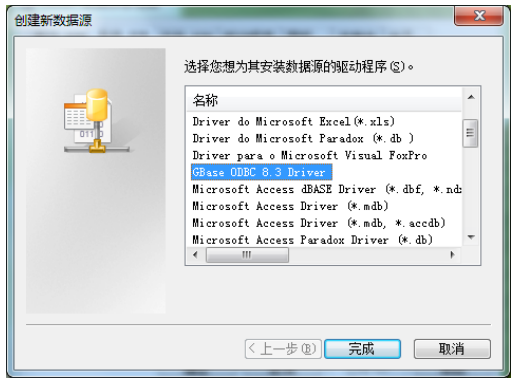
5) 选择 GBase ODBC 8.3 Driver 驱动程序,然后点击完成。GBase 8a ODBC 驱动程序- DSN 配置对话框出现,如下所示

6) 在数据源名称框中,输入用户想用来访问的数据源名字。可以是用户选 择的任何有效名字。
7) 在描述框中,输入对 DSN 的描述。
8) 在服务器名称框,输入用户要访问的 GBase 服务器主机的 IP 地址。缺 省的,它是 localhost。
9) 在用户框中,输入用户的 GBase 数据库用户名。
10) 在密码框中,输入用户的密码。
11) 在数据库框中,输入用户想作为缺省数据库使用的 GBase 数据库名字。
12) 在连接选项标签中的端口框中,输入端口号(GBase 的缺省段口号为 5258)。
13) 点击确定来完成这个数据源的添加。
注意:当点击了确定,数据源管理对话框出现,ODBC 管理器更新注册表信 息。当用户连接它时,用户输入的用户名和连接字符串变成了这个数据源缺省 的连接值。
用户也可以测试是否用户的设置对连接服务器合适,通过使用测试数据源 按钮。成功的测试出现下面的窗口:

测试失败出现类似下面的错误提示:

可以点击“高级”选项,来进行一些高级设置,DSN 配置对话框页有选项按 钮。如果用户选择它,会出现下面的选项对话框,显示控制驱动程序行为。关 于这些选项的意义请参考连接参数。如下图所示:

在 Windows 中修改一个数据源;
打开 ODBC 数据源管理器。单击适当的 DSN 标签;
选择用户想修改的 GBase 数据源,然后点击配置。会出现 GBase 8a ODBC Driver 驱动程序- DSN 配置对话框;
修改适当的数据源域,然后点击确定。
当用户在这个对话框中完成修改后,ODBC 管理器会更新注册信息。
GBASE南大通用数据库修改 odbc.ini 配置文件创建数据源
使用 unixODBC 提供的命令“odbcinst -j”可以查找到 odbc.ini 的路径。 如下所示:
# odbcinst -j
unixODBC 2.2.14
DRIVERS............: /etc/odbcinst.ini
SYSTEM DATA SOURCES: /etc/odbc.ini
FILE DATA SOURCES..: /etc/ODBCDataSources
USER DATA SOURCES..: /root/.odbc.ini
SQLULEN Size.......: 8
SQLLEN Size........: 8
SQLSETPOSIROW Size.: 8
在/etc/odbc.ini 文件中加入:
[test]
Driver = GBase 8a ODBC 8.3 Driver
DATABASE = test
DESCRIPTION = GBase 8a ODBC 8.3 Driver DSN
SERVER = 192.168.111.96
UID = root
PASSWORD = 1
GBASE南大通用数据库使用 gsodbc-installer 创建数据源
使用 gsodbc-installer 创建数据源时要用到 GBase 8a ODBC 连接字符串。 有关 GBase 8a ODBC 连接字符串的相关内容请参考 3.4 小节。使用 gsodbc-installer 创建数据源的命令如下:
#gsodbc-installer -s -a -c2 -n "test" -t "DRIVER=GBase 8a ODBC 8.3 Driver;UID=gbase;PWD=
gbase20110531; SERVER={192.168.111.96};"
GBASE南大通用数据库在AIX 平台上创建数据源
创建 GBase ODBC 数据源, 在/etc/odbc.ini 文件中增加如下内容:
[test]
Driver=GBase ODBC 8.3 Driver
SERVER=192.168.7.235
UID=gbase
PWD=gbase20110531
PORT=5258
DATABASE=test
测试创建的数据源连接性,可执行如下命令:
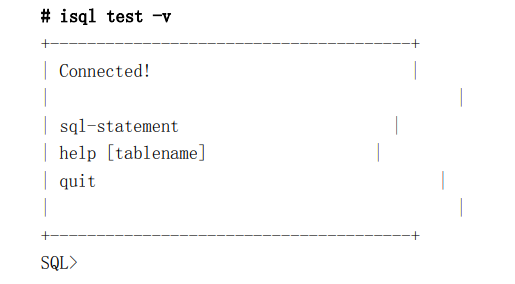





覆盖安装)



请查收~丨GitHub star 16.8k+)





、OnTriggerEnter()二者的区别)



